openKylin é uma nova oferta de distro, aclamada como o primeiro sistema operacional de desktop independente e de código aberto da China.
Trabalhado por mais de 3.000 desenvolvedores, 74 SIGs (grupos de interesse especiais) e mais de 200 empresas, o openKylin percorreu um longo caminho desde seus primeiros lançamentos.
O concorrente mais próximo do openKylin seria o Deepin, outra distro que saiu da China. Mas ele usa uma base Debian e não pode ser considerado independente (ou construído do zero).
Vamos mergulhar nesta versão e ver como ela se sai.
openKylin 1.0: Primeiro olhar
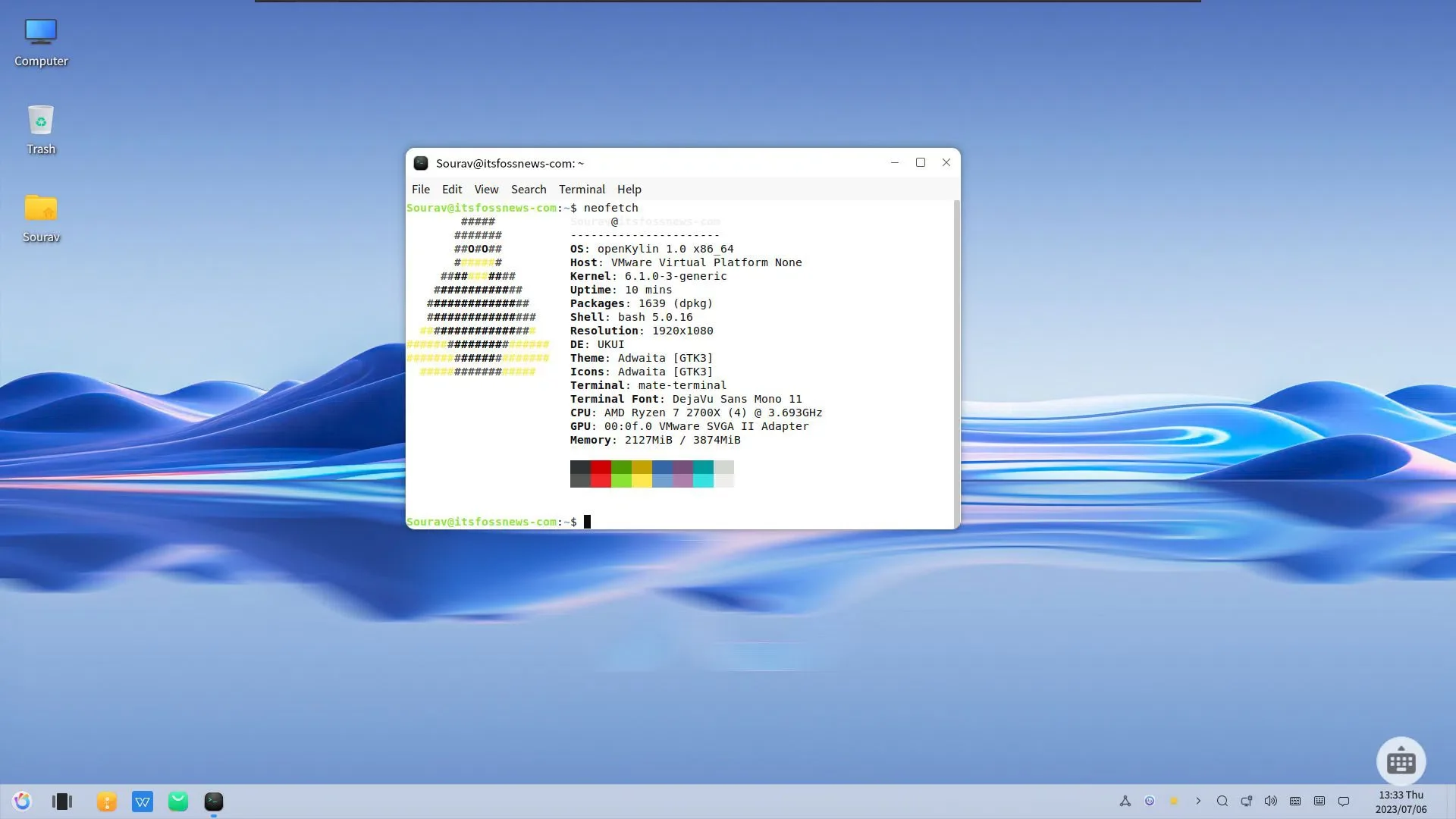
openKylin 1.0 é baseado no Linux Kernel 6.1 suportado a longo prazo, e leva o nome de uma criatura mítica na mitologia chinesa chamada 'Qilin'.
Instalamos em uma máquina virtual para ver como era a experiência do usuário. Permitam-nos mostrar como foi.
Impressões Iniciais
Então, a instalação do openKylin. O instalador estava principalmente no idioma chinês (simplificado). Mas, felizmente, havia uma opção para instalar a versão em inglês do openKylin.
Foi estranho ver que o menu de inicialização dizia ''Instalar openKylin com kernel 5.15" em vez de kernel 6.1; Talvez seja um erro.
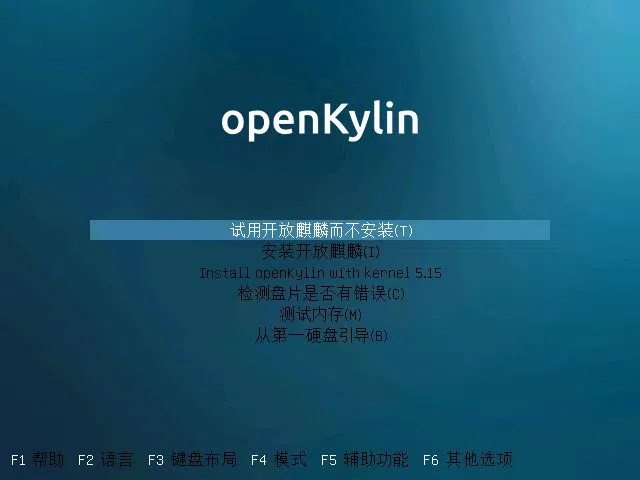
Então, seguindo com a instalação, uma tela de seleção de idioma aparece para escolher entre chinês (simplificado) e inglês.
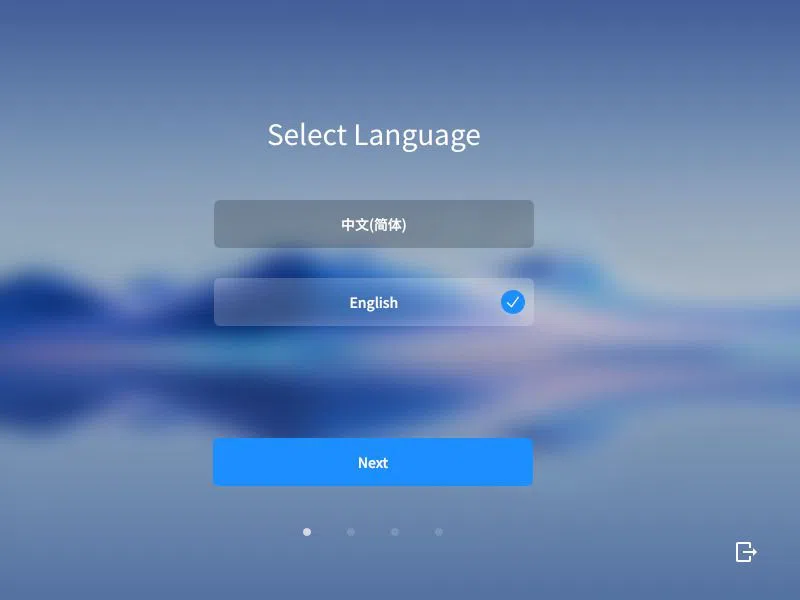
Depois de definir o idioma, o fuso horário e a conta de usuário, o menu de seleção do método install é mostrado, onde você pode decidir fazer uma instalação completa ou passar por uma instalação personalizada.
Em instalação personalizada, você pode selecionar o dispositivo de armazenamento para a instalação do carregador de inicialização e criar novas tabelas de partição.
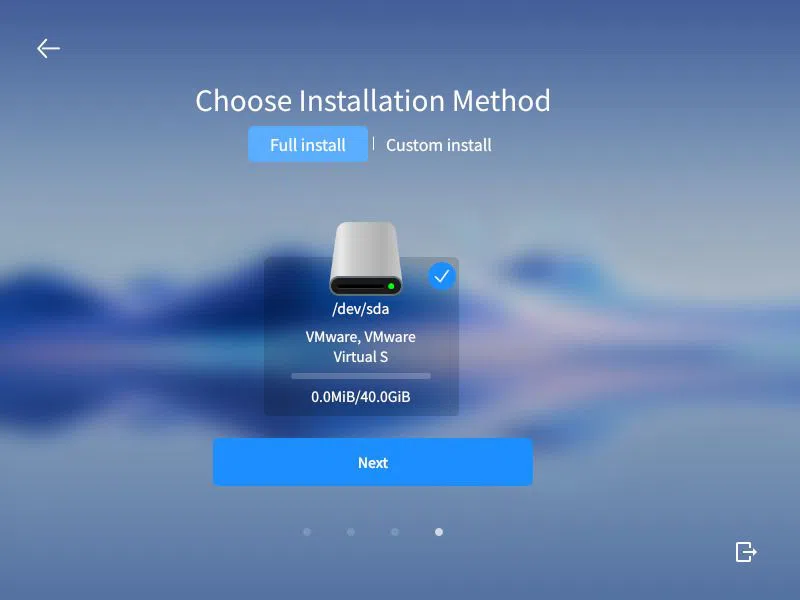
Após a confirmação do método de instalação, a instalação prossegue. Uma tela de progresso agradável mostra todos os elementos usuais, como a barra de progresso, o registro e o banner de recursos.
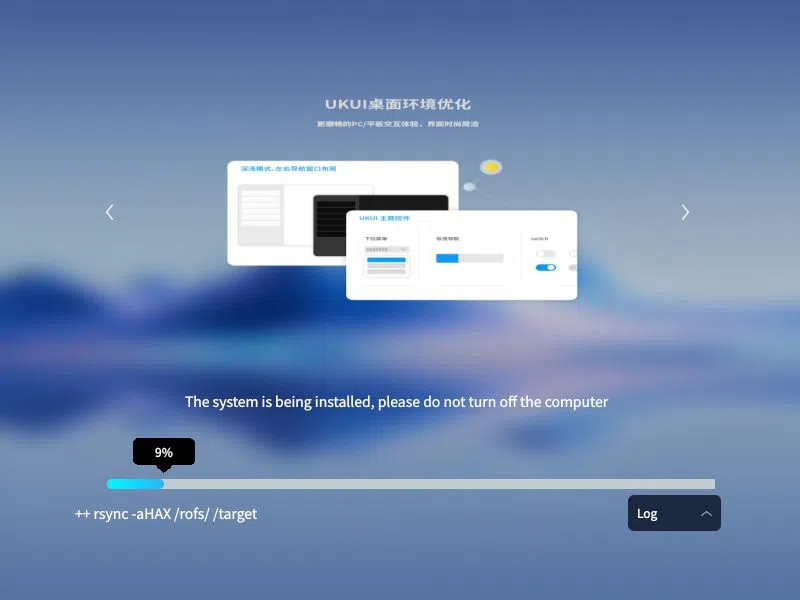
Quando tudo estiver definido, você será inicializado na bela área de trabalho que tem uma aparência muito familiar. Ele tem uma barra de tarefas na parte inferior com alguns widgets bastante úteis.
O openKylin usa o ambiente de desktop UKUI que significa "Ultimate Kylin User Interface" que lida com todas as interações do usuário baseadas em GUI e também estende a funcionalidade do sistema operacional fornecendo um conjunto de aplicativos principais.
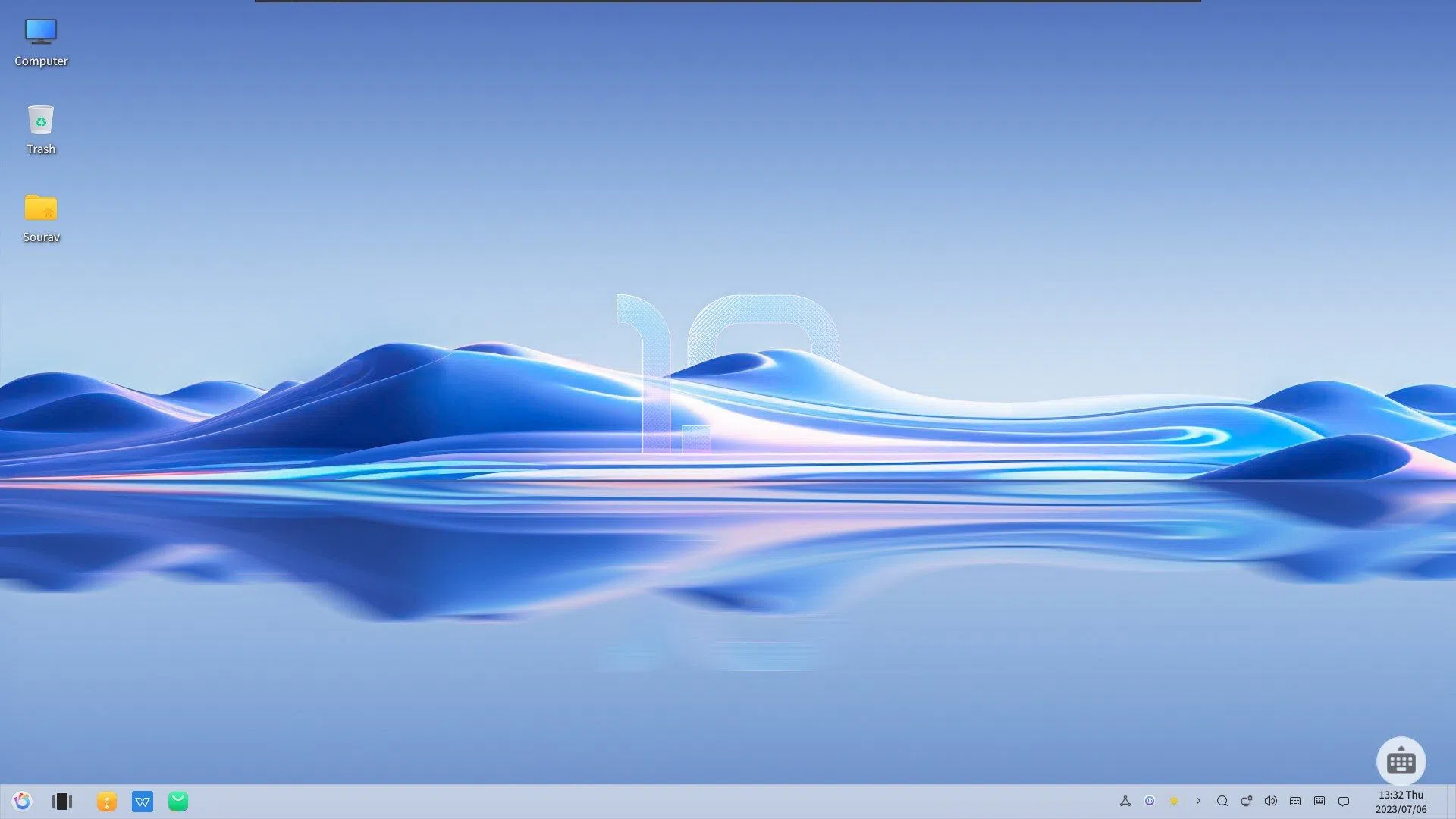
openKylin apresenta um iniciador de aplicativos semelhante ao Windows que parece muito intuitivo de usar; Ele tem todos os aplicativos e ferramentas essenciais no lugar certo. Você também pode definir seus aplicativos favoritos que permanecerão fixados no lado direito.
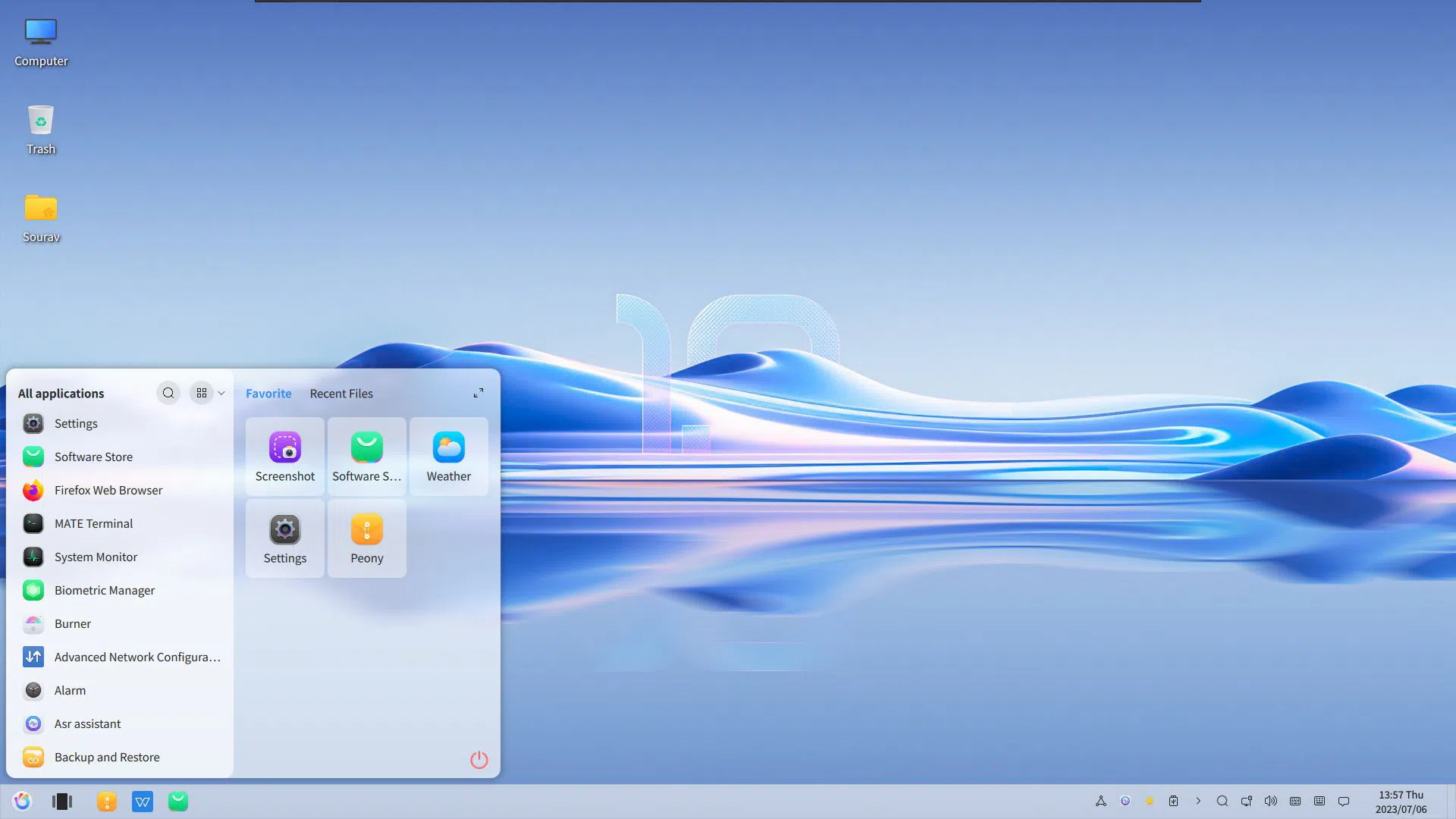
Em seguida, há o modo 'Taskview' que permite multitarefa sem esforço. Testamos com vários aplicativos; ele incomodou uma vez. Felizmente, uma reinicialização do sistema corrigiu isso.
Você pode acessá-lo clicando no botão Taskview ao lado do iniciador de aplicativos na barra de tarefas.
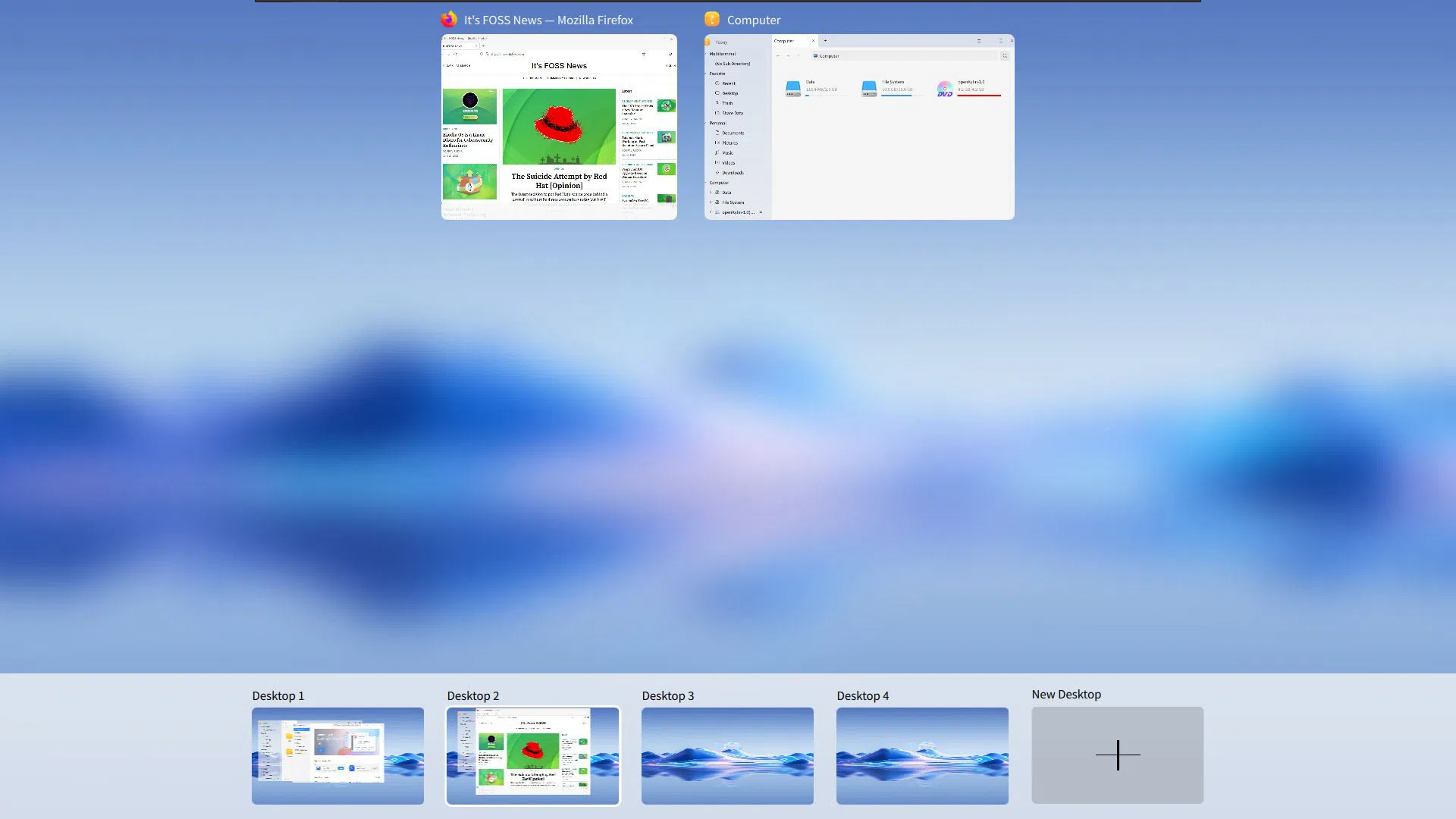
A barra de tarefas também possui um menu lateral limpo com opções úteis para controlar o dispositivo e acessar algumas ferramentas.
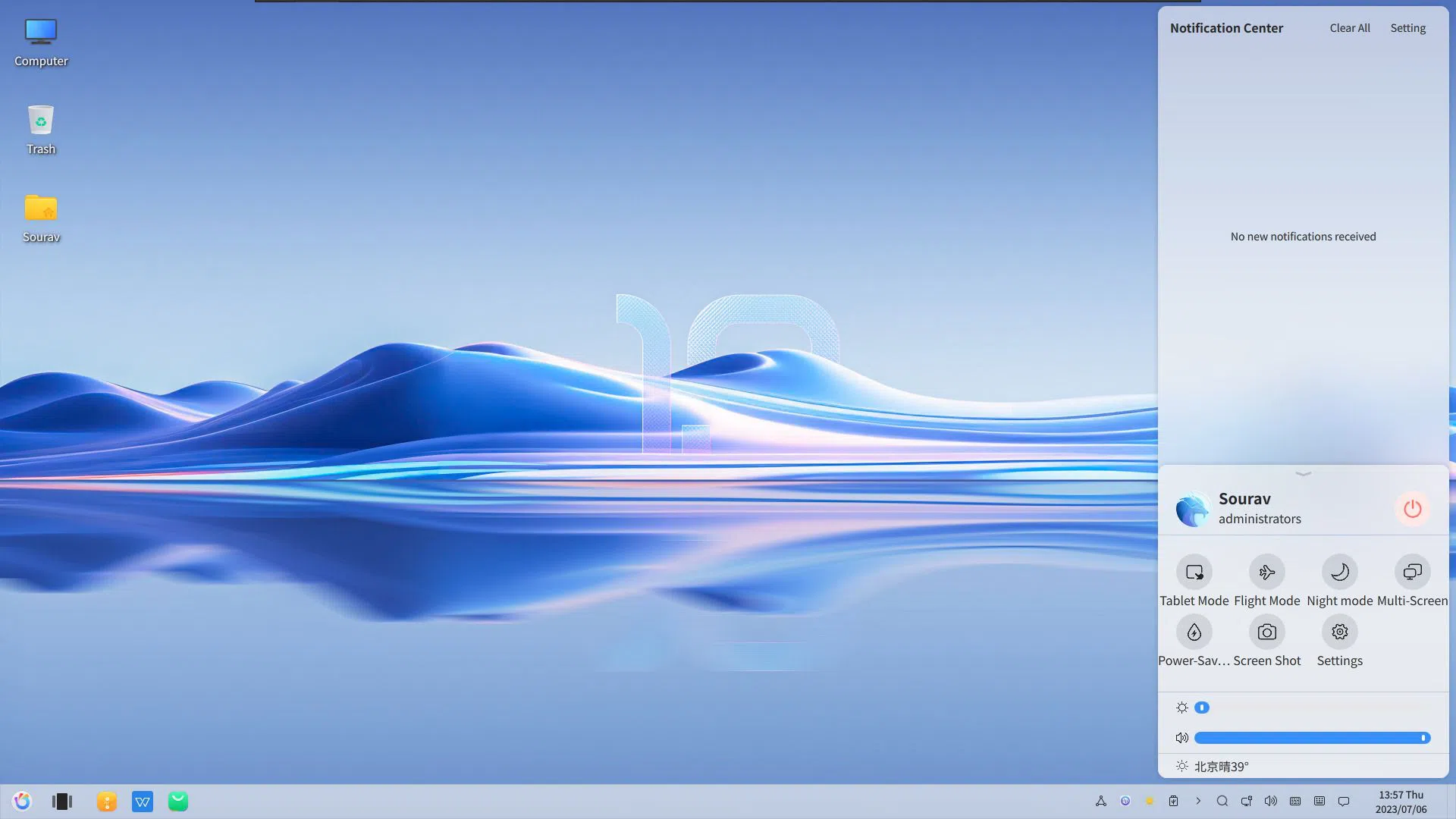
openKylin usa o Peony file manager (aplicativo de arquivos do UKUI). Devemos dizer que foi bastante simples de usar e será familiar para os usuários de arquivos GNOME.
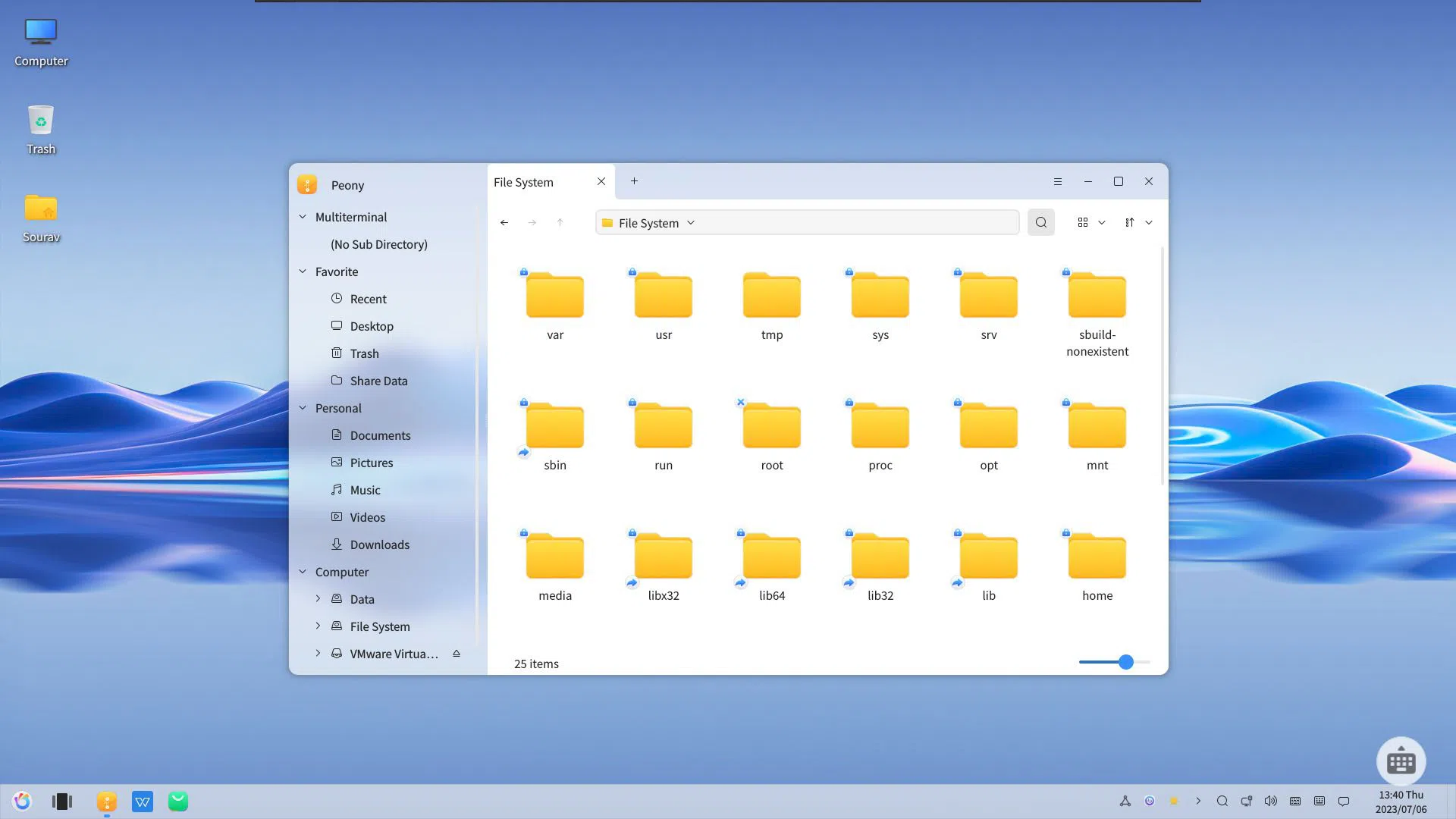
Da mesma forma, o monitor do sistema faz um trabalho impressionante em fornecer as informações necessárias e também tem uma sensação familiar.
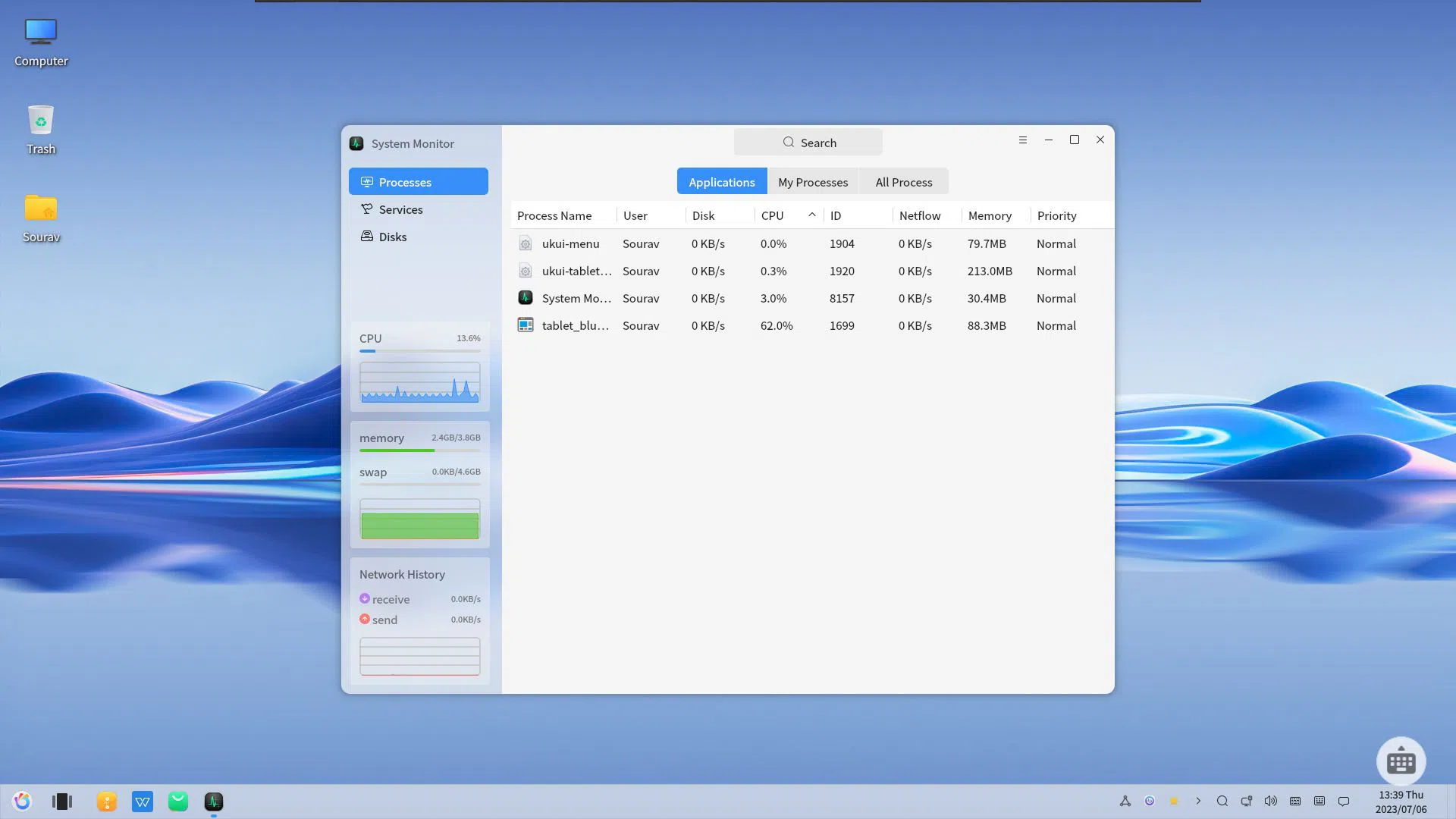
O layout do aplicativo 'Configurações' é bastante limpo, e todas as configurações importantes são divididas em diferentes seções e subseções.
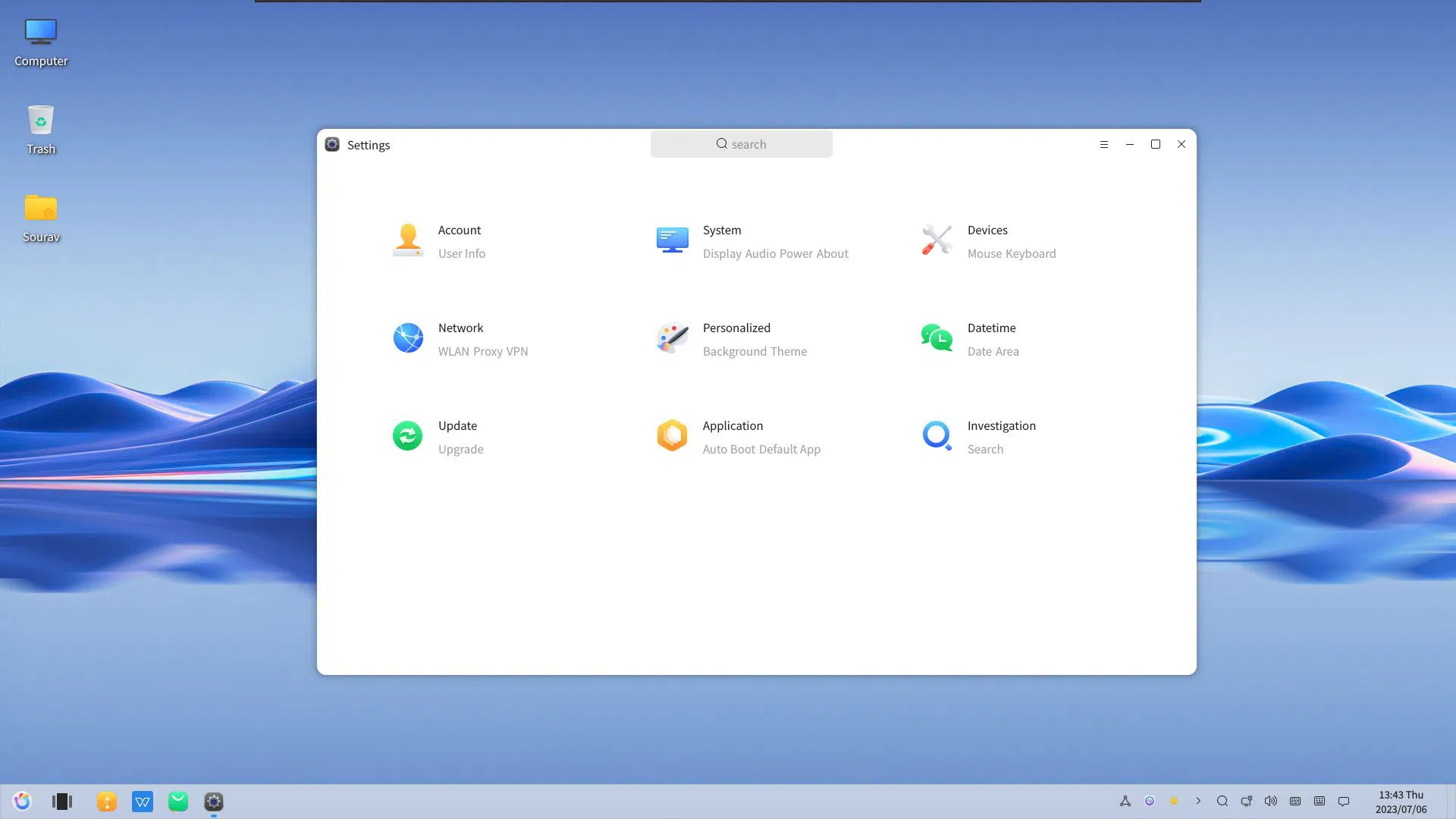
Ao clicar em um, você será levado ao respectivo menu. Tentamos com a seção 'System'; Clicamos em 'Sobre', e isso me levou ao menu correto.
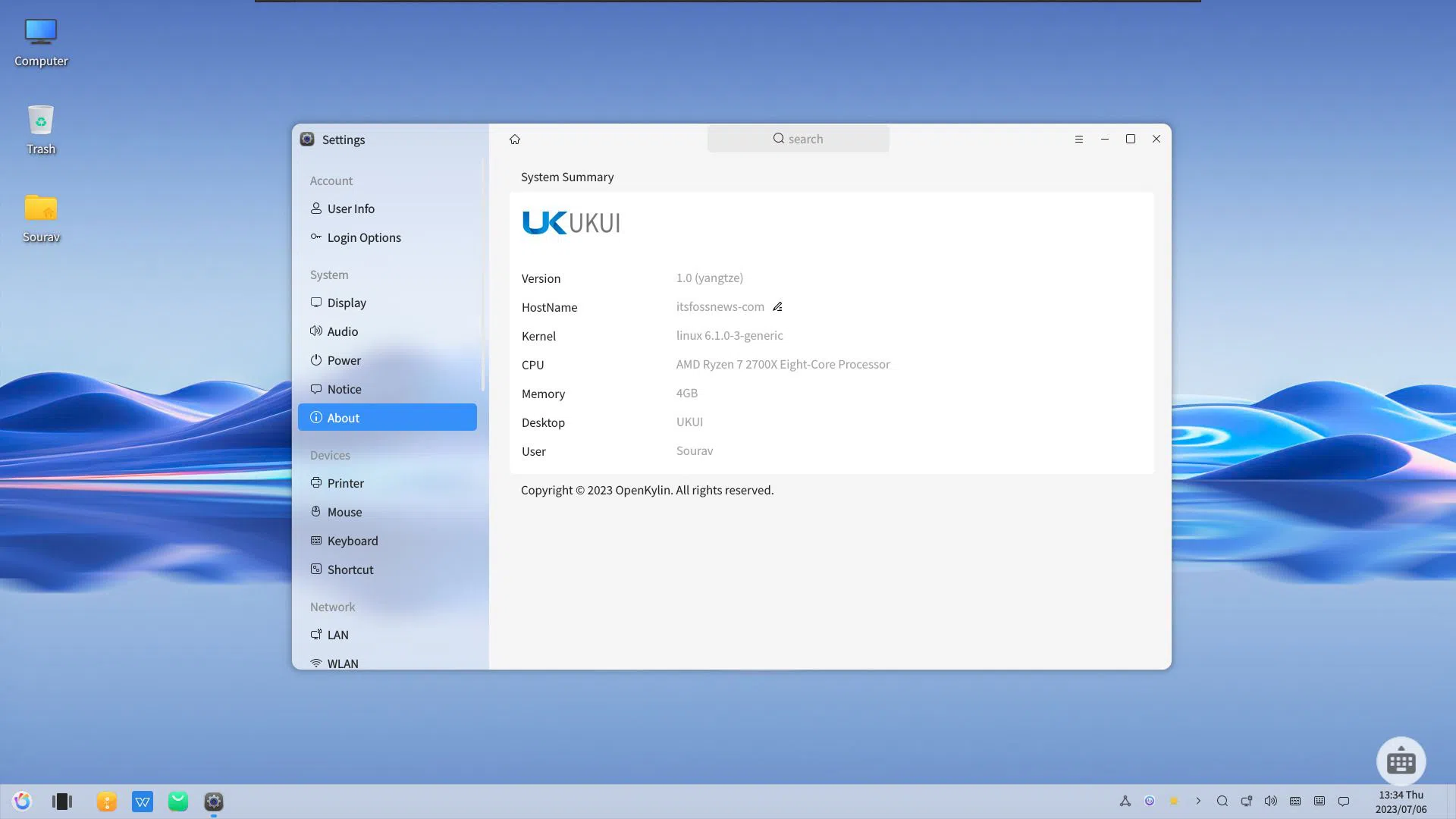
openKylin também possui uma 'Loja de Software' capaz de todas as suas necessidades de aplicativos. No entanto, lembre-se de que nem todos os aplicativos terão uma descrição em inglês.
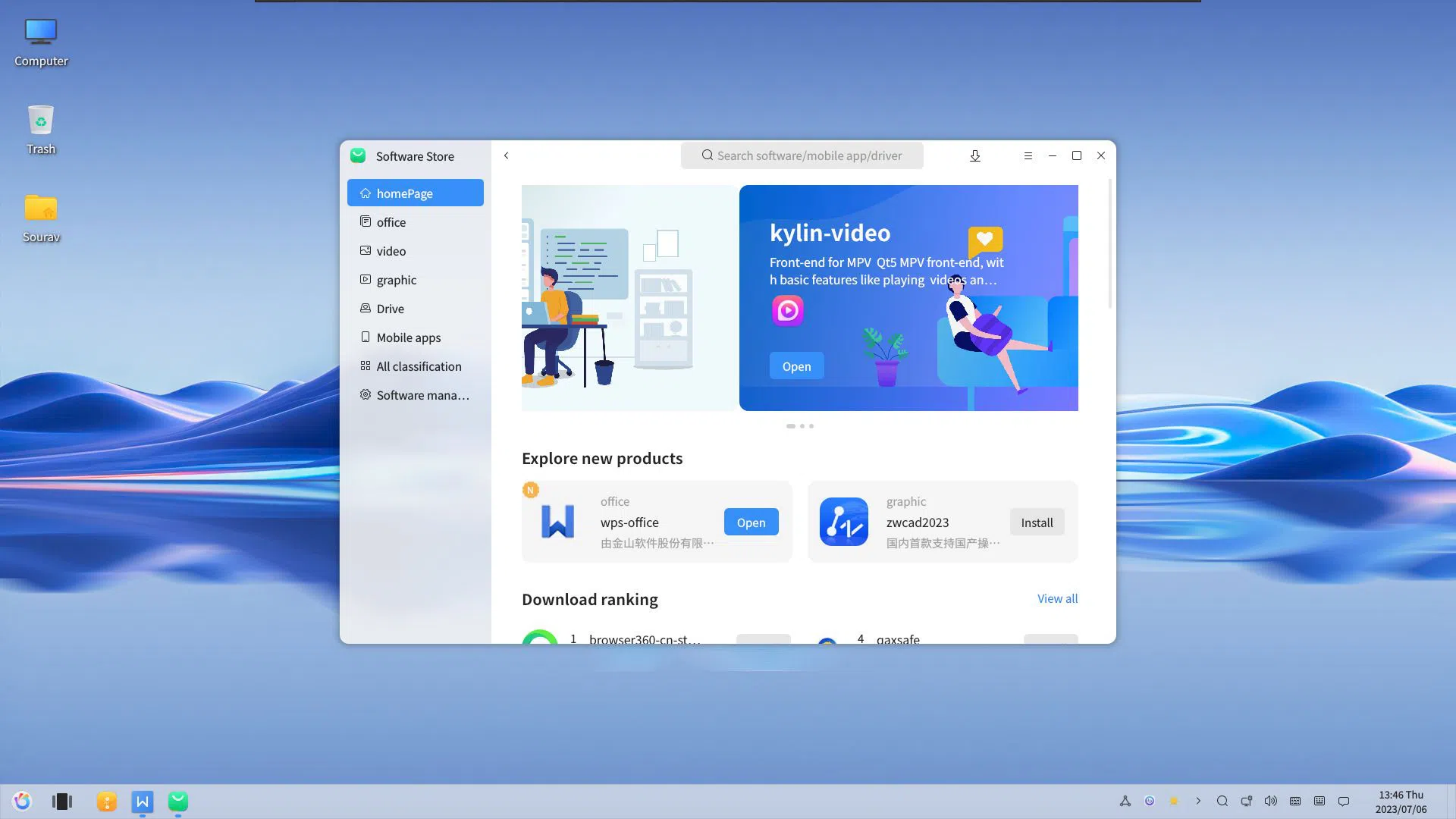
Fora isso, o openKylin apresenta um conjunto decente de aplicativos pré-instalados; alguns notáveis incluem:
- Mozilla Firefox
- WPS Office
- Editor de Texto Vim
- Reprodutor de vídeo
- Aplicativo Meteorológico
Se você estiver interessado em examinar o código-fonte do openKylin, você pode fazê-lo visitando seu repositório Gitee.
Baixando o openKylin
Com esta versão 1.0, o openKylin foi disponibilizado para sistemas convencionais x86, RISC-V e ARM.
Você pode encontrar as ISOs relevantes no site oficial.
O que você acha do openKylin? Compartilhe sua opinião nos comentários abaixo.















